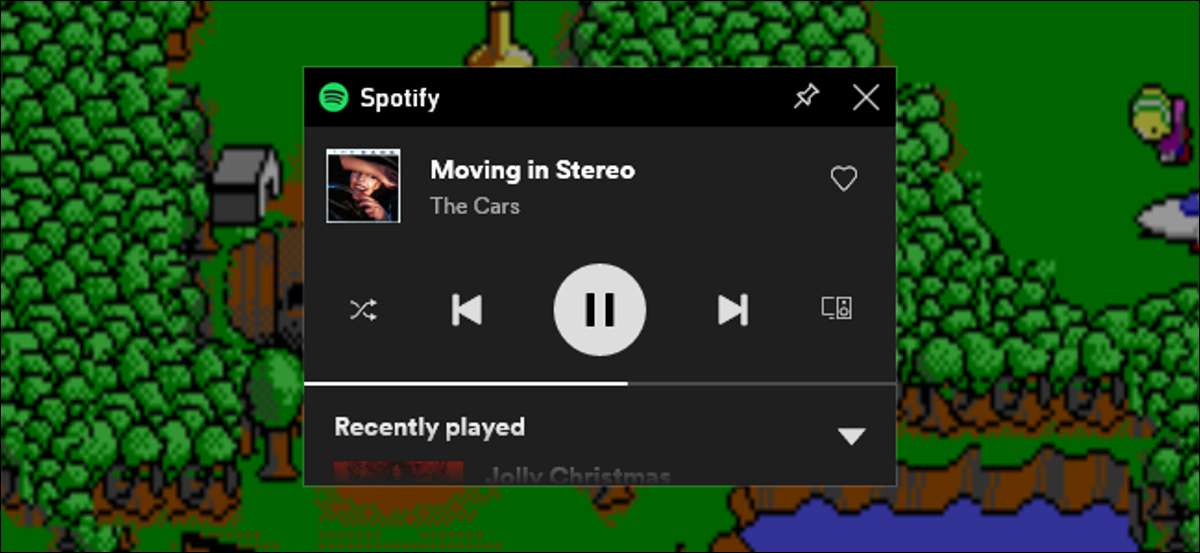
विंडोज 10 में एक उपकरण शामिल है खेल बार , और इसमें कुछ अच्छी विशेषताएं हैं जिनके बारे में आप नहीं जानते हैं। पूर्ण-स्क्रीन मोड से बाहर निकलने के बिना गेमिंग के दौरान आप Spotify को नियंत्रित कर सकते हैं। यह सुपर आसान है।
गेम बार के बिना, स्पॉटिफ़ को नियंत्रित करते समय गेमिंग जारिंग महसूस कर सकती है क्योंकि आप शायद पूर्ण-स्क्रीन मोड में अपना गेम खेल रहे हैं। यदि किसी भी समय आप प्लेबैक समायोजित करना चाहते हैं, तो आपको ऐसा करने के लिए ALT + TAB दबा देना होगा।
गेम बार में एक स्पॉटिफी विजेट शामिल है जो आपको इसकी आवश्यकता होने पर आपके गेम पर तैरता है।
[1 9] आपको किस चीज़ की ज़रूरत पड़ेगीविजेट मेनू को गेम बार में जोड़ा गया था विंडोज 10 मई 2019 अपडेट । आपकी मशीन चल रही है वह संस्करण या नया यदि आप खेल बार का उपयोग करना चाहते हैं।
आपके पास भी होना चाहिए विंडोज ऐप Spotify स्थापित। यदि आप नहीं करते हैं, तो गेम बार आपको Spotify विजेट सक्षम करते समय इसे इंस्टॉल करने के लिए कहेंगे।
सम्बंधित: विंडोज 10 की नई गेम बार में 6 शानदार विशेषताएं
[1 9] विंडोज 10 गेम बार में Spotify का उपयोग कैसे करेंसबसे पहले, गेम बार लॉन्च करने के लिए विंडोज + जी दबाएं। वैकल्पिक रूप से, आप स्टार्ट मेनू में "Xbox गेम बार" पर क्लिक कर सकते हैं।

गेम बार टूलबार में, विजेट मेनू आइकन पर क्लिक करें।

एक ड्रॉप-डाउन सूची दिखाई देगी; "Spotify" पर क्लिक करें।
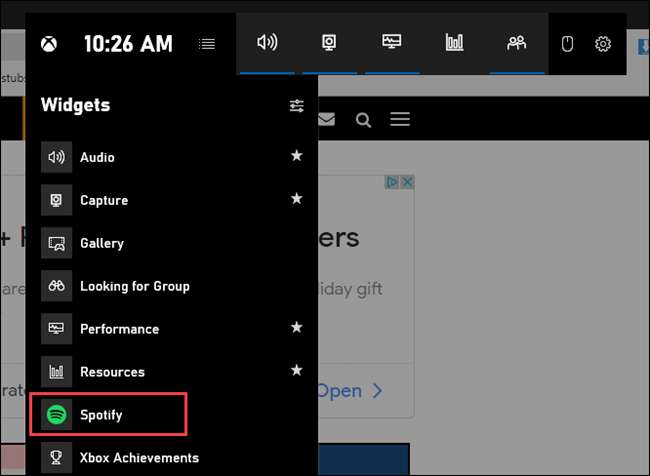
एक Spotify पॉप-अप दिखाई देगा। अपनी खाता जानकारी टाइप करें और फिर "लॉग इन करें" पर क्लिक करें।
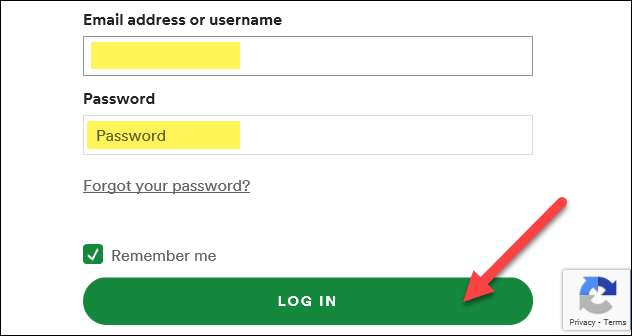
Spotify को नियंत्रित करने और अपने खाते तक पहुंचने के लिए गेम बार को अनुमति देने के लिए "सहमत" पर क्लिक करें।
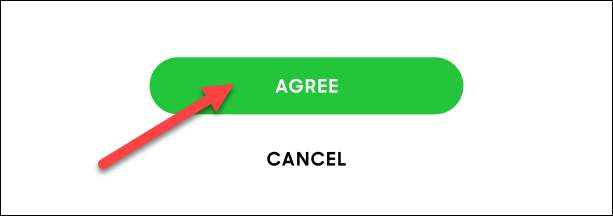
जब भी आप गेम बार ओवरले खोलते हैं तो अब आप एक फ़्लोटिंग स्पॉटिफ़ प्लेयर देखेंगे। इसमें प्लेबैक नियंत्रण और डिवाइस विकल्प हैं, साथ ही एक विस्तारणीय "हाल ही में खेला" इतिहास भी है।
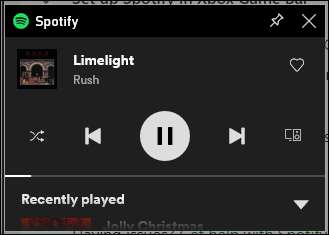
आप फिर से विजेट मेनू खोल सकते हैं, और फिर गेम बार टूलबार में शॉर्टकट जोड़ने के लिए "Spotify" के बगल में स्थित स्टार पर क्लिक करें।
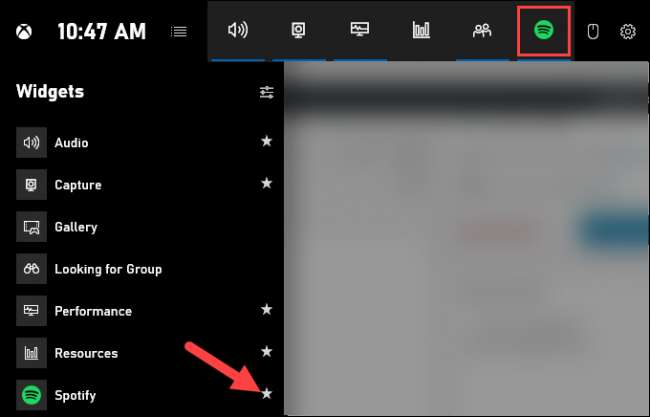
इतना ही! अब, जब भी आप पूर्ण-स्क्रीन में एक गेम खेल रहे हों और Spotify प्लेबैक समायोजित करना चाहते हैं, तो नियंत्रण खोलने के लिए बस विंडोज + जी दबाएं।
[9 8] टिप: आप पिन आइकन पर क्लिक कर सकते हैं, और Spotify की "अब खेल" विंडो हमेशा आपके गेमप्ले या डेस्कटॉप के शीर्ष पर दिखाई देगी।





